Python神器:五分钟轻松应对一天的工作,非常实用
来源:51CTO.COM
时间:2024-01-30 08:28:37 146浏览 收藏
小伙伴们对文章编程感兴趣吗?是否正在学习相关知识点?如果是,那么本文《Python神器:五分钟轻松应对一天的工作,非常实用》,就很适合你,本篇文章讲解的知识点主要包括。在之后的文章中也会多多分享相关知识点,希望对大家的知识积累有所帮助!
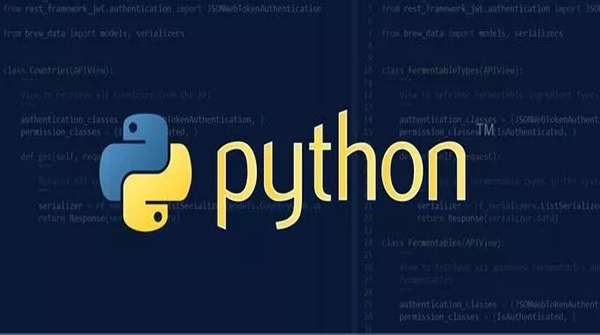
简介
FFmpeg 是一套强大的音视频处理程序,也是很多音视频软件的基础,事实上,FFmpeg 已经成为业界音视频处理的标准了。但命令行使用 FFmpeg 是有一定学习成本的,而 ffmpeg-python 库则很好的解决了这个问题。
通过 pip 简单安装之后即可在 python 代码中使用 ffmpeg。
pip3 install ffmpeg-python
获取视频信息
path = 'main.mp4' probe = ffmpeg.probe(path) video_stream = next((stream for stream in probe['streams'] if stream['codec_type'] == 'video'), None) width = int(video_stream['width']) height = int(video_stream['height']) print(width, height)
我们可以通过 stream 来获取视频的一些基础信息,比如尺寸、时长、帧率等。
镜像处理
# 左右镜像
ffmpeg.input(path).hflip().output('output.mp4').run()
# 上下镜像
ffmpeg.input(path).vflip().output('output.mp4').run()
可以简单的理解为英文单词横向(horizontal)和纵向(vertical)的首字母缩写。
添加水印
main = ffmpeg.input(path)
logo = ffmpeg.input('logo.png')
ffmpeg.filter([main, logo], 'overlay', 0, 500).output('out.mp4').run()
这条命令的意思是,将 logo 水印图片放置在 main 视频的上方,坐标为(0,500)。可以把视频的左上角理解为原点(0,0)的位置,从原点向右和向下分别表示 x 轴和 y 轴。
当然,如果把 logo 做的足够大,比视频还要大,然后换一下双方的位置,那就会变成将视频放到 logo 上了,其实相当于给视频加了一个背景图。
ffmpeg.filter([logo, main], 'overlay', 0, 500).output('out.mp4').run()
视频截取
ffmpeg.input(path).trim(start_frame=10,end_frame=20).output('out3.mp4').run()
这条命令看起来就很容理解,start_frame 和 end_frame 分别代表起始结束帧。
视频拼接
base = ffmpeg.input(path)
ffmpeg.concat(
base.trim(start_frame=10, end_frame=20),
base.trim(start_frame=30, end_frame=40),
base.trim(start_frame=50, end_frame=60)
).output('out3.mp4').run()
视频拼接使用 concat 函数即可。
总结
今天给大家分享了一个 python 处理视频的不错的库,希望可以给大家的工作/副业带来一些效率上的提升。
终于介绍完啦!小伙伴们,这篇关于《Python神器:五分钟轻松应对一天的工作,非常实用》的介绍应该让你收获多多了吧!欢迎大家收藏或分享给更多需要学习的朋友吧~golang学习网公众号也会发布文章相关知识,快来关注吧!
-
501 收藏
-
501 收藏
-
501 收藏
-
501 收藏
-
501 收藏
-
425 收藏
-
280 收藏
-
343 收藏
-
329 收藏
-
173 收藏
-
435 收藏
-
203 收藏
-
179 收藏
-
192 收藏
-
142 收藏
-
260 收藏
-
336 收藏
-

- 前端进阶之JavaScript设计模式
- 设计模式是开发人员在软件开发过程中面临一般问题时的解决方案,代表了最佳的实践。本课程的主打内容包括JS常见设计模式以及具体应用场景,打造一站式知识长龙服务,适合有JS基础的同学学习。
- 立即学习 543次学习
-

- GO语言核心编程课程
- 本课程采用真实案例,全面具体可落地,从理论到实践,一步一步将GO核心编程技术、编程思想、底层实现融会贯通,使学习者贴近时代脉搏,做IT互联网时代的弄潮儿。
- 立即学习 516次学习
-

- 简单聊聊mysql8与网络通信
- 如有问题加微信:Le-studyg;在课程中,我们将首先介绍MySQL8的新特性,包括性能优化、安全增强、新数据类型等,帮助学生快速熟悉MySQL8的最新功能。接着,我们将深入解析MySQL的网络通信机制,包括协议、连接管理、数据传输等,让
- 立即学习 500次学习
-

- JavaScript正则表达式基础与实战
- 在任何一门编程语言中,正则表达式,都是一项重要的知识,它提供了高效的字符串匹配与捕获机制,可以极大的简化程序设计。
- 立即学习 487次学习
-

- 从零制作响应式网站—Grid布局
- 本系列教程将展示从零制作一个假想的网络科技公司官网,分为导航,轮播,关于我们,成功案例,服务流程,团队介绍,数据部分,公司动态,底部信息等内容区块。网站整体采用CSSGrid布局,支持响应式,有流畅过渡和展现动画。
- 立即学习 485次学习
